
Comment créer votre compte Pinterest et votre premier tableau
Depuis son lancement en 2010, Pinterest est devenu un outil marketing incontournable pour nos entreprises créatives. Plus de 300 millions visiteurs du monde entier viennent chaque mois y chercher l’inspiration ou préparer leurs projets. Voyons ensemble comment créer un compte Pinterest et le tout premier tableau.
Pinterest qu’est-ce que c’est et à quoi ça sert ?
Pinterest est souvent qualifié de réseau social, mais à tort :
« Pinterest est un moteur de découverte visuelle pour trouver des idées de recettes, des inspirations de décoration intérieure et de looks, etc. » (Source : Pinterest)
Contrairement aux réseaux sociaux, Pinterest n’a donc pas été conçu pour échanger avec les autres (même si c’est possible), mais plutôt pour mettre des idées, des informations de côté en vue d’un futur projet ou d’un futur achat (voilà la partie qui nous interesse).
Si on n’y trouvait initialement que des photos, les vidéos ont également fait leur apparition depuis quelques mois.
Pas le temps de lire l’article ?
Les membres de Pinterest épinglent des contenus (les pins ou épingles) qui les intéressent dans des tableaux pour pouvoir y accéder à nouveau par la suite. Ces tableaux servent en quelque sorte à organiser les épingles par thématique.
Comme nous l’avons vu en introduction, Pinterest peut être très intéressant à intégrer dans votre stratégie marketing.
En effet, dès que vous êtes inscrit, vous pouvez commencer à partager vos propres contenus gratuitement : depuis votre blog, votre boutique Etsy, votre ordinateur, etc.
Ainsi, en cliquant sur votre épingle, le visiteur découvrira le site web associé. Voilà donc une bonne opportunité pour augmenter votre trafic !
Vous pouvez également ajouter des épingles facilement lorsque vous naviguez sur le web grâce au bouton Pin It.
Enfin, il faut savoir que contrairement aux contenus partagés sur les réseaux sociaux dont la visibilité aux autres membres n’excède généralement pas quelques heures (quand ce n’est pas quelques minutes), les épingles ajoutées sur Pinterest auraient une durée de vue de plusieurs mois, voire plusieures années.
Si vous envisagez d’utiliser Pinterest à des fins marketing, je vous conseille d’ouvrir plutôt un compte professionnel.
Comment créer un compte sur Pinterest
- rendez-vous sur Pinterest puis complétez le formulaire
- utilisez vos identifiants Facebook
- connectez-vous via votre compte Google
Créez votre premier tableau
La fenêtre pour créer votre premier tableau s’ouvre :
- pour accéder à vos tableaux, cliquez sur l’icône de votre compte, tout en haut à droite
- pour retrouver la page d’accueil (appelée Smart Feed), cliquez sur Accueil en haut à gauche
Suivez Les Petits Pois sont Bleus sur Pinterest
Article mis à jour le 17 août 2020
Poursuivez votre lecture
Comment trouver les bons marchés pour vendre vos créations
Vendre ses créations sur les marchés, les foires artisanales ou les salons professionnels est une excellente occasion de...
Peut-on vendre ses créations sans être déclaré ?
Vendre ses créations : un objectif fascinant pour de nombreux particuliers aspirant à compléter leurs revenus ou à vivre de leur...
Réserve de paiement sur Etsy : ce que vous devez savoir
En tant que vendeur sur la plateforme Etsy, la gestion de vos finances est essentielle pour assurer la croissance et la...
Allez, on en discute ?
Un grand MERCI à celles et ceux qui prennent le temps de laisser un commentaire : je les lis tous et ça m'aide à trouver la motivation pour les prochains articles !
Avant de poster votre premier commentaire ici, merci de lire la Charte de modération


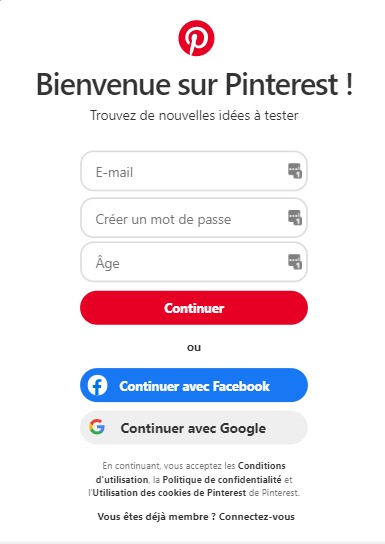
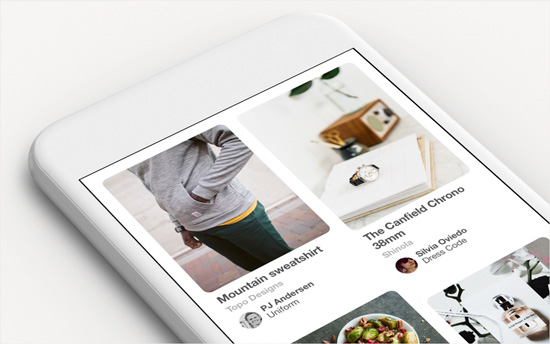
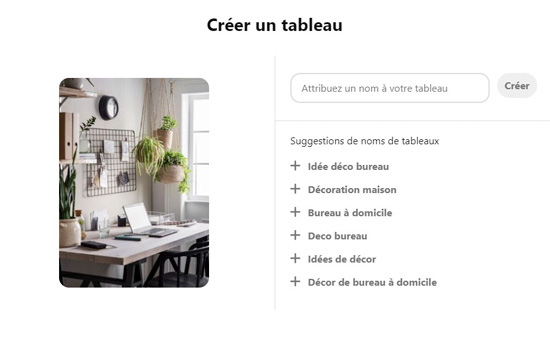



Bonjour,
Merci pour ce tuto..j'ai tenté, a priori j'ai un compte, a priori je suis abonnée à la page LPPSB et au tableau.
Je dis a priori parce que sous Linux on n'a pas tout a fait les même pages, mais au moins c'est fait grâce à ce super tuto !!
Un peu de rodage et ça ira bien !!
Merci !
Comme tout ce qui est nouveau, il faudra bien-sûr s'habituer, mais Pinterest est vraiment simple à utiliser donc pas de souci !
Bienvenue sur Pinterest !
merci pour toutes ces explications! je débute sur pinterest c'était un peu flou, mais moins maintenant!
merci!
Bonjour Isa Belle,
Je suis ravie si ce tutoriel a pu t'aider à débuter sur Pinterest. Quelques jours de pratique et tu seras au top !
J'utilise aussi la fonction pin it qui apparaît sous chacun de mes articles dans ma boutique alm : quand je met un nouvel article en vente,sous la photo dans l aperçu de ma boutique, je clique sur pin it et une fenêtre s'ouvre afin que je choisisse dans quel tableau je veux mettre le nouvel article. Et dans ma page pinterest, il apparait avec un lien sur la boutique.
Bonjour,
Oui, je n'ai pas pensé à le signaler ! Il y a effectivement des boutons de partage sur les réseaux sociaux sous les photos !
Merci pour le partage de cette information qui servira à d'autres, j'en suis certaine !
Merci pour ce tuto !!! J'ai déjà un compte sur Pinterest depuis quelques temps, mais il me reste encore à pas mal à apprendre, notamment comment participer à votre tableau collectif, ce que je vais tenter ;) Boutique Astrallia
Nous vous accueillerons avec plaisir sur ce tableau ! Merci pour votre message,
Valérie
Merci beaucoup !
Je suis plutôt séduite par Pinterest et grâce à vous , cela me semble plus facile …
( je suis une nouille autodidacte en informatique )
Les p'tits bidules
Avec plaisir Les P'tits Bidules, j'espère que ce tuto aura pu vous aider !